غیرفعال کردن Cortana در ویندوز ۱۰
در صورت تمایل به غیرفعال کردن Cortana به دلیل نگرانی از حریم خصوصی یا به دلیل استفاده Cortana از رم بیش از حد بر روی رایانه ، در زیر مراحل غیرفعال کردن Cortana در ویندوز ۱۰ را پیدا خواهید کرد.

غیرفعال کردن Cortana در ویندوز ۱۰
درست مانند Siri در iPhone و Mac ، کورتانا دستیار شخصی مبتنی بر ابر است که در رایانه های ویندوز ۱۰ از پیش نصب شده است.
در حالی که امکان غیرفعال کردن Cortana با استفاده از یک ضامن تنها در نسخه های قبلی ویندوز ۱۰ وجود دارد ، غیرفعال کردن کورتانا پس از بروزرسانی های اخیر ویندوز ۱۰ دشوار شده است.
گفته می شود که اکنون Cortana با سیستم عامل ویندوز ۱۰ یکپارچه تر است و گفته می شود که غیرفعال کردن Cortana باعث شده تا در ویژگی Windows Search مشکلاتی ایجاد کند.
اما اگر ضروری شد ، می توانید کورتانا را در ویندوز ۱۰ غیرفعال کنید ، با استفاده از دو روش مختلف که در زیر آورده شده است.
۱. غیرفعال کردن Cortana با استفاده از تنظیمات در ویندوز ۱۰
این روش جمع آوری اطلاعات توسط Cortana را غیرفعال می کند و کرتانا را کاملاً غیرفعال نمی کند.
۱. به Settings > Cortana > Permissions & History بروید و روی “Manage the Information Cortana can access from this device” کلیک کنید.
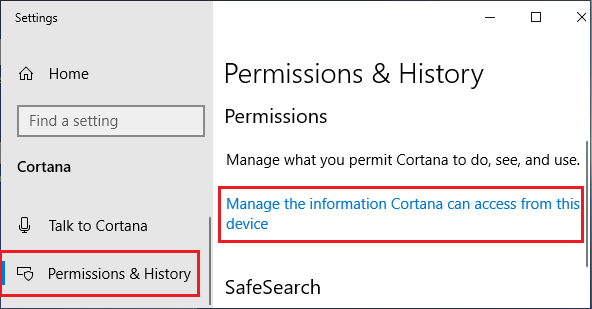
۲. در صفحه بعدی ، Location, Contacts, email, calendar & Communications history و browsing history را تغییر دهید .
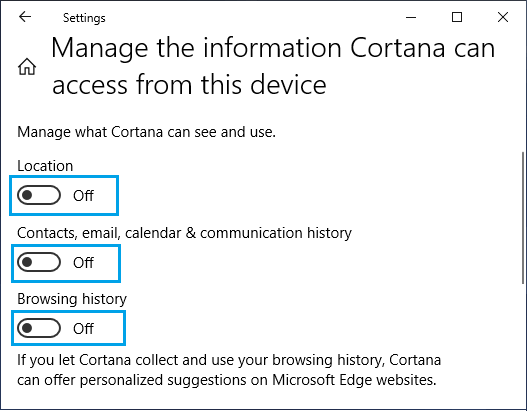
۳. در مرحله بعد ، به Settings > Privacy > Diagnostic & feedback بروید و گزینه Improve inking & typing را تغییر بدهید.
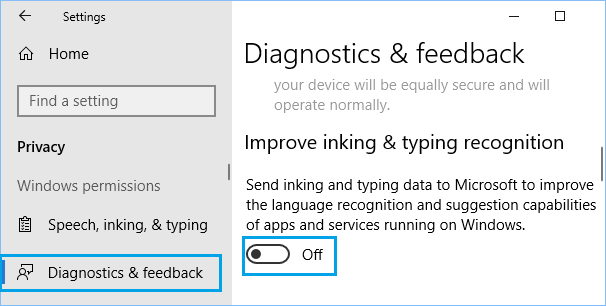
۴. به Settings > Privacy > Speech بروید و گزینه Online Speech Recognition را به حالت خاموش تغییر دهید.
۵. به بخش Settings > Privacy > Inking & typing Personalization بروید و گزینه Getting to Know You را خاموش کنید .
۲- Cortana را با استفاده از Registry Hack غیرفعال کنید
در حال حاضر ، تنها راه غیرفعال کردن کامل کورتانا در ویندوز ۱۰ با ویرایش مقادیر رجیستری در پوشه “Windows Search” واقع در HKEY_LOCAL_MACHINE\SOFTWARE\Policies\Microsoft\Windows بروید و ببینید که آیا می توانید پوشه “Windows Search” را پیدا کنید.
قبل از ایجاد ویرایشهای رجیستری ، توصیه می شود یک نقطه بازیابی سیستم ایجاد کنید. این امر به شما امکان می دهد در صورت بروز مشکل ، به قسمت Restore Point بازگردید.
۱. بر روی دکمه Start راست کلیک کرده و بر روی Run کلیک کنید.
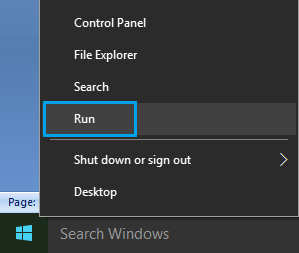
۲. در پنجره Run عبارت regedit را تایپ کرده و بر روی OK کلیک کنید.
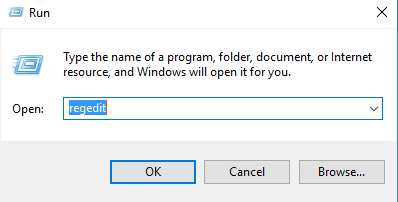
۳. در صفحه ویرایشگر رجیستری ، به HKEY_LOCAL_MACHINE\SOFTWARE\Policies\Microsoft\Windows بروید و ببینید که آیا می توانید پوشه “Windows Search” را پیدا کنید.
اگر نمی توانید همچین پوشه ای را مشاهده نمایید ، بر روی پوشه Windows راست کلیک کرده و بر روی New > Key کلیک کرده و کلید جدید را به عنوان “Windows Search” نامگذاری کنید.
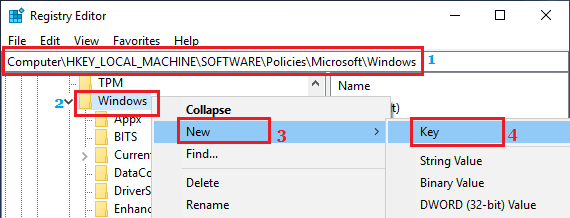
۴. در مرحله بعد ، بر روی پوشه Windows Search تازه ایجاد شده کلیک راست کنید روی New > DWORD (۳۲-bit Value) کلیک کنید.
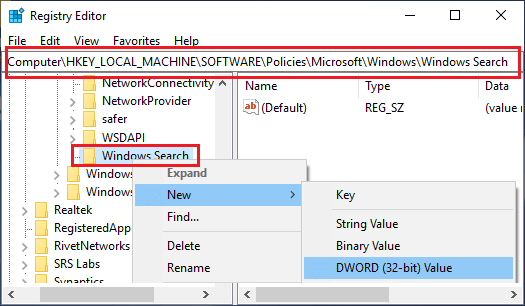
۵. DWORD جدید را به عنوان ” AllowCortana ” بنامید.
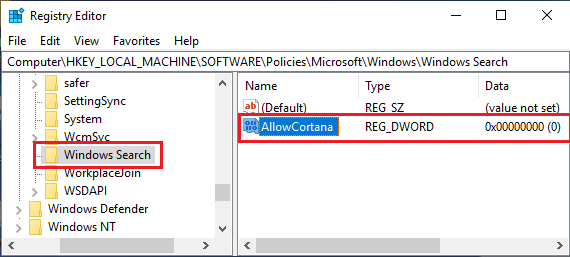
۶. رایانه خود را مجدداً راه اندازی کنید تا تغییرات اعمال شود.
پس از راه اندازی مجدد رایانه ، Cortana روی رایانه شما ، تا بروزرسانی بعدی Windows کاملاً غیرفعال می شود
به گفته برخی از کاربران ، غیرفعال کردن کامل Cortana با استفاده از Registry Editor ، اشکالاتی را در رایانه آنها به ارمغان آورده است.
در صورت بروز مشکل ، می توانید Cortana را با پاک کردن AllowCortana یا با دوبار کلیک کردن روی AllowCortana و تغییر مقدار Value Data از ۰ به ۱ ، دوباره در رایانه خود فعال کنید.
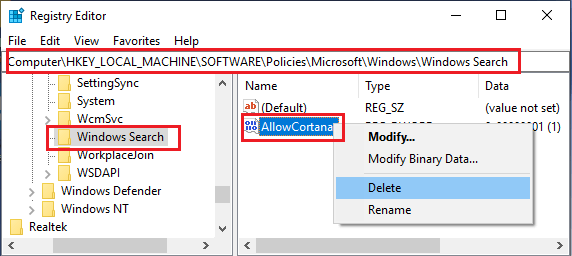
داده های خود را از سرورهای Microsoft پاک کنید
فقط خاموش کردن Cortana اطلاعات شما را از حافظه Cortana و سرورهای Microsoft حذف نمی کند.
در صورت وقوع مجدد کورتانا ، کورتانا قبل از غیرفعال کردن ، هنوز هم عادتهای مرور ، تنظیمات برگزیده و به طور کلی همه چیزهایی را که در مورد شما آموخته است به خاطر می آورد.
از این رو ، مراحل زیر را برای پاک کردن اطلاعات خود از سرورهای ابری مایکروسافت دنبال کنید.
۱. به Settings > Privacy > Activity History بروید و بر روی Manage My Microsoft Activity Data کلیک کنید.
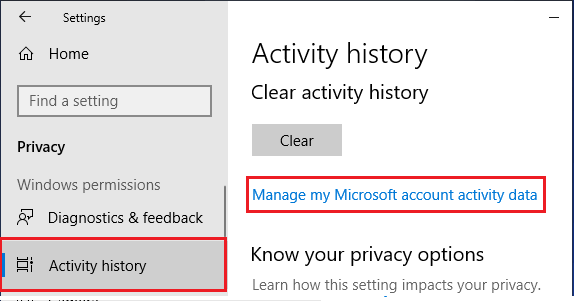
۲. در صفحه بعدی ، شما قادر به ورود به حساب مایکروسافت رایانه خود خواهید بود و مرور ، مکان ، جستجو و سایر داده های خود را از سرورهای Microsoft پاک می کنید.
- توصیه می شود : آموزش کار با کورتانا در ویندوز ۱۰











دیدگاه ها